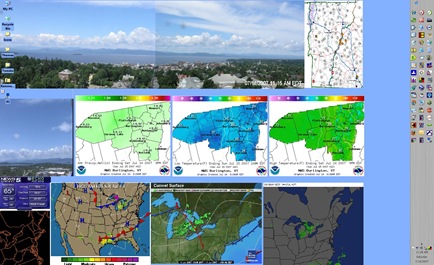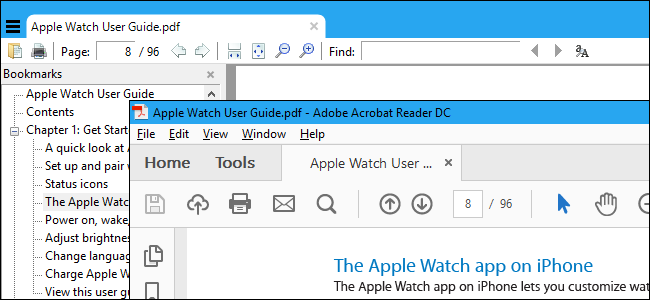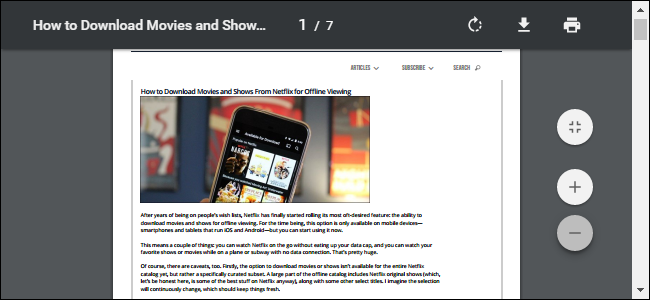
좋은 PDF 뷰어를 얻는 것이 그 어느 때보 다 쉬워졌습니다. Chrome, Mozilla Firefox 및 Microsoft Edge와 같은 최신 웹 브라우저는 모두 PDF를 즉시 읽을 수 있으므로 필요하지 않을 수도 있습니다. 그러나 일부 문서에 필요한 고급 PDF 기능에 대해 별도의 PDF 뷰어를 원할 경우 몇 가지 옵션이 있습니다.
Chrome, Mozilla Firefox 또는 Microsoft Edge : 브라우저가 기본 사항을 처리

최신 웹 브라우저에는 통합 PDF가 제공됩니다.독자. 더 이상 별도의 PDF 뷰어를 설치할 필요가 없습니다. 브라우저 PDF 리더는 제대로 작동하여 추가로드 시간과 혼란없이 빠른 경험을 제공합니다. 또한 브라우저가 통합 PDF 리더를 자동으로 업데이트하기 때문에 항상 최신 보안 수정 사항이 적용됩니다.
Chrome, Mozilla Firefox 및 MicrosoftEdge는 모두 통합 PDF 리더와 함께 제공됩니다. 웹에서 PDF를 찾으면 클릭하면 웹 브라우저에서 바로 열립니다. PDF는 다른 웹 페이지처럼 취급됩니다. 완료되면 뒤로 버튼을 누르고 계속 탐색 할 수 있습니다.
하드 드라이브의 PDF 파일을 열 수 있습니다선호하는 웹 브라우저도 마찬가지입니다. 예를 들어 Chrome에서 PDF 파일을 열고 싶다고 가정 해 보겠습니다. 컴퓨터에서 .PDF 파일을 찾아 마우스 오른쪽 버튼으로 클릭하고 연결 프로그램> 다른 앱 선택을 선택하십시오.

Chrome, Mozilla Firefox 또는목록에서 Microsoft Edge에서 "항상이 응용 프로그램을 사용하여 .pdf 파일 열기"옵션을 선택하고 "확인"을 클릭하십시오. 선택한 브라우저는 기본 PDF 리더가되며 PDF 파일을 두 번 클릭 할 때 사용됩니다.
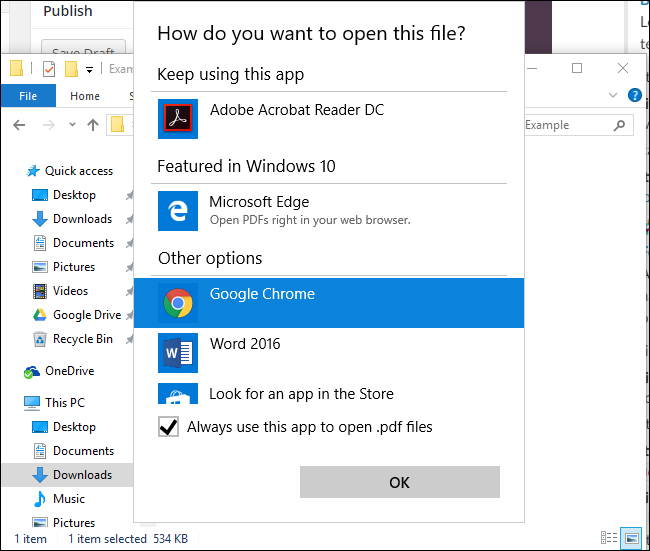
여기에 원하는 브라우저가 보이지 않으면 목록에서 아래로 스크롤하여이 PC에서 추가 앱> 다른 앱 찾기를 선택한 다음 프로그램 파일 폴더의 브라우저 .exe 파일을 Windows로 지정하십시오.
Sumatra PDF : 브라우저 외부의 빠르고 가벼운 PDF 뷰어

별도의 PDF 읽기 프로그램을 원한다면Sumatra PDF를 권장합니다. Sumatra는 ePub 및 Mobi eBook, XPS 문서 및 CBZ 및 CBR 만화책을 포함한 다른 유형의 문서도 지원하는 오픈 소스 PDF 뷰어입니다.
Sumatra PDF는 작고 가벼우 며 빠릅니다. 브라우저 외부에서 작동하므로 PDF가 별도의 창에서 열립니다. 휴대용 응용 프로그램으로도 사용할 수 있으므로 해당 PC에 소프트웨어를 설치할 수없는 경우에도 가져 가서 모든 PC에서 사용할 수 있습니다.
이것을 사용하면 아무런 이점이 없습니다별도의 응용 프로그램을 원하지 않는 한 웹 브라우저를 통한 응용 프로그램. 큰 추가 기능없이 브라우저와 마찬가지로 작동합니다. 그러나 PDF를 별도의 창에 표시하려면 Sumatra PDF가 가장 좋습니다.
Adobe Acrobat Reader DC : 느리지 만 고급 PDF 기능 지원
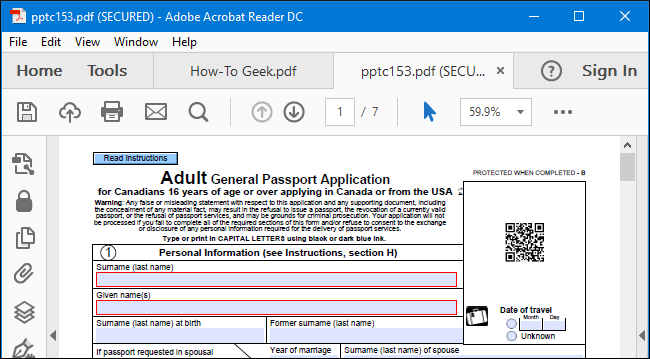
웹 브라우저 나대부분의 경우 Sumatra PDF와 같은 경량 PDF 리더. 접할 수있는 대부분의 PDF 문서는 복잡하지 않으며 이러한 간단한 PDF 판독기에서 매우 잘 작동합니다.
그러나, 때때로, 당신은추가 기능이 필요한 PDF 문서. 예를 들어, 일반 PDF 뷰어에서 작동하지 않는 복잡한 스크립트 작성 가능 양식이 포함 된 공식 정부 PDF를 보았습니다. PDF 문서에는 3D 모델 및 기타 리치 미디어 개체가 포함될 수 있으며 브라우저 나 Sumatra에서는 작동하지 않습니다.
작동하지 않는 PDF를 발견 한 경우일반적인 PDF 리더에서는 Adobe의 공식 Adobe Acrobat Reader DC 응용 프로그램을 권장합니다. 가벼운 PDF 대안에 비해 불필요하게 무겁지만 발생할 수있는 모호한 PDF 기능을 모두 처리 할 수 있습니다. 정기적으로 고급 기능이 필요한 PDF를 열어야하는 경우 Adobe Acrobat Reader DC를 주요 PDF 뷰어로 사용하는 것이 어려울 것입니다.
어도비 아크로뱃 리더는 역사적으로지원해야하는 모든 추가 기능으로 인한 보안 허점. 최신 버전의 Adobe Acrobat Reader DC는 최신 보안 패치를 사용하여 자동으로 최신 상태로 유지됩니다. 자동 업데이트 사용에 대해 걱정하지 마십시오. 자동 업데이트는 기본적으로 사용되며 일반적으로 사용 중지 할 수 없습니다.
경고: 최신 버전의 Adobe Acrobat Reader웹 탐색에 대한 정보를 Adobe에보고하는 Chrome 확장 프로그램을 설치하라는 메시지가 자동으로 표시됩니다. Chrome에 Adobe Acrobat 확장 프로그램을 설치하라는 메시지가 표시되면“Chrome에서 제거”를 클릭하십시오. 이 확장 프로그램을 활성화 할 이유가 없습니다.